Qu'est-ce que Body-Aware Crop ?
Body-Aware Crop est une fonctionnalité innovante de Crop.Photo qui permet un recadrage plus granulaire et varié en fonction de divers marqueurs corporels. Contrairement à cultures sans tête qui vise uniquement à rendre le visage méconnaissable, Body-Aware Crop peut générer une large gamme de cultures à l'aide de marqueurs tels que »De la tête aux genoux, « »Persona entiere,«Demi-corps inférieur, « »Demi-corps supérieur,« et »Demi-corps».
Quand utiliser Body-Aware Crop ?
Exemple 1 : Les vêtements de sport recadrés mettent l'accent sur la tête aux genoux

Recommended Settings
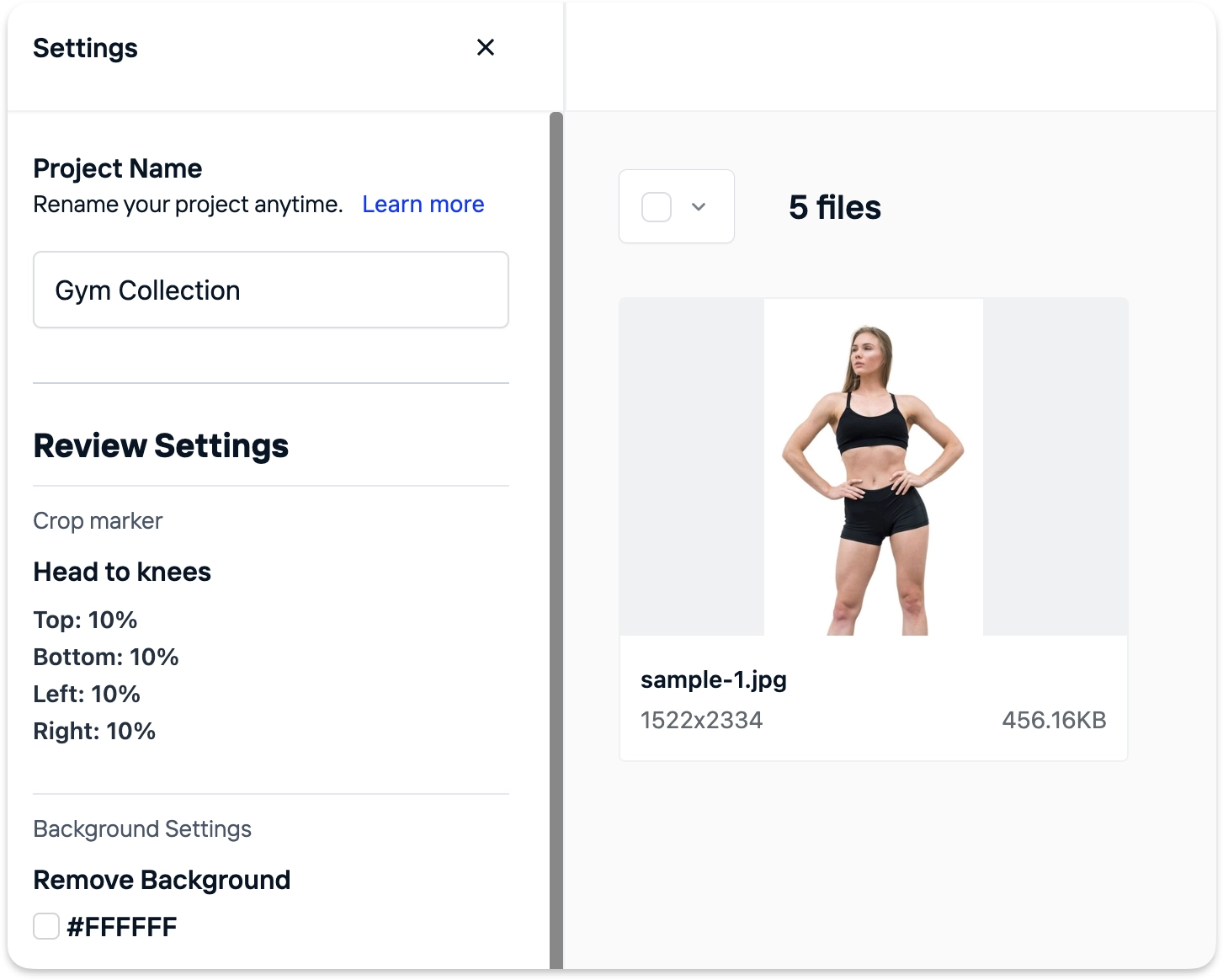
Exemple 2 : Vêtements de sport recadrant l'accent sur le haut du corps
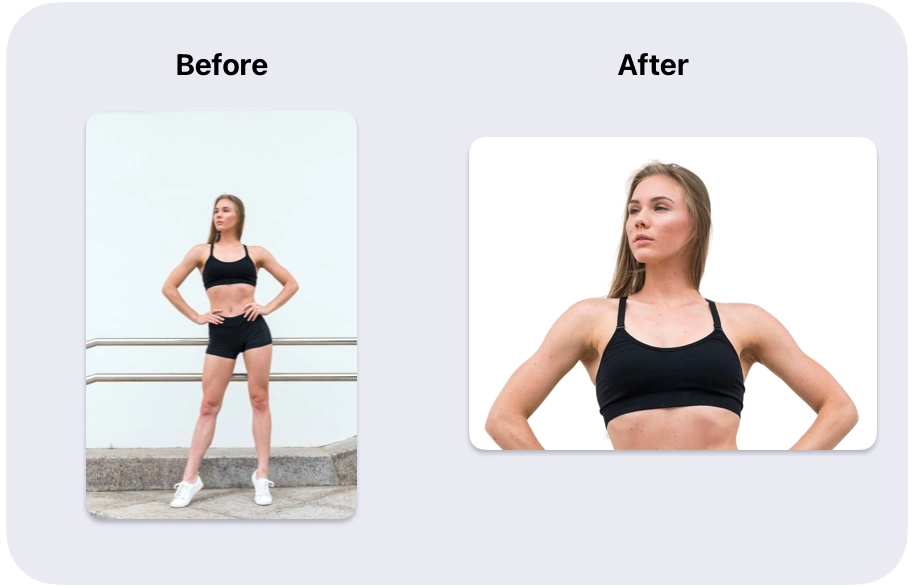
Recommended Settings
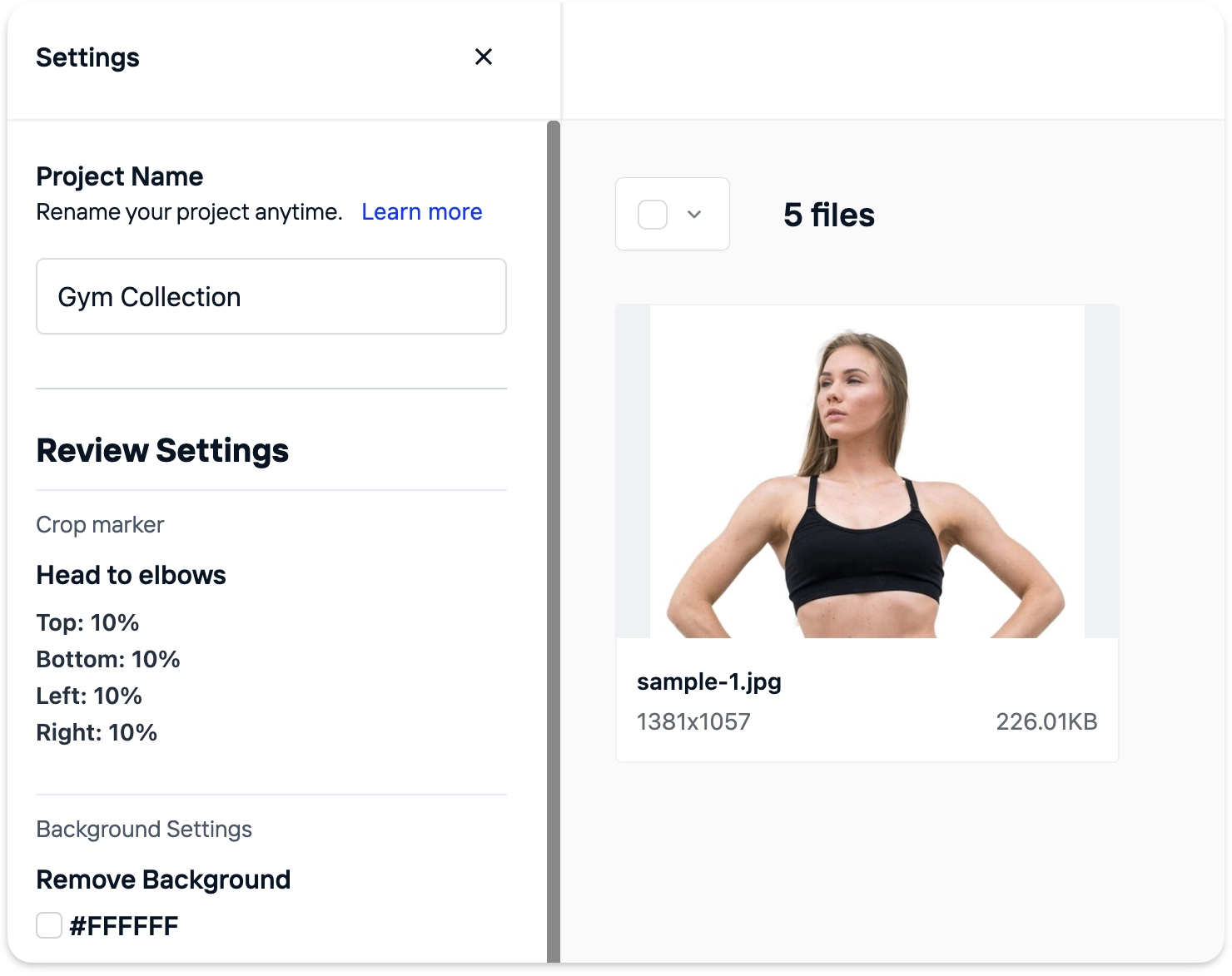
Exemple 3 : Photographie de mode montrant un gros plan sur une jupe
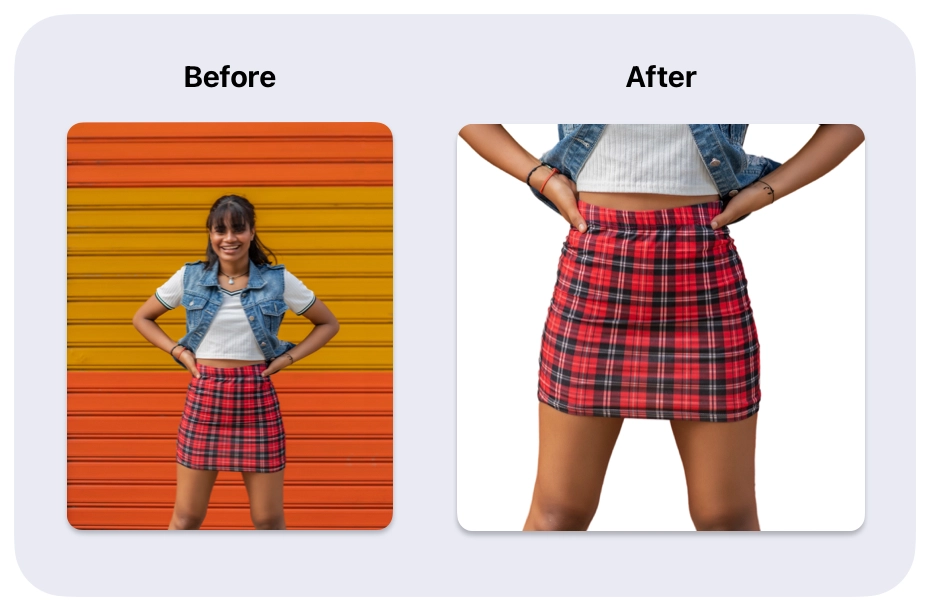
Recommended Settings
Convient for
- Marques de lingerie et de sous-vêtements en mettant l'accent sur la présentation détaillée des produits.
- Les détaillants font la promotion de plusieurs produits sur un seul modèle, tel que des colliers, des chaussures et des vêtements.
- Fashion photography qui nécessite une variété de cultures pour être mise en valeur différents vêtements sur un seul modèle.
- Entreprises d'équipements de sport présentant de nombreux articles tels que des shorts de course, des chaussures de sport et des vêtements de performance.
- Les plateformes de commerce électronique ont besoin d'options de culture polyvalentes pour répondre à des listes de produits variés.
- Matériel pédagogique ou de formation: Recadrage de différentes parties du corps pour mettre en valeur la posture ou le positionnement lors de tutoriels d'éducation physique, de formation médicale ou d'enseignement de la danse.
Comment configurer Body-Aware Crop ?
Guide étape par étape pour des cultures sensibles au corps
Avant de plonger dans le vif du sujet Crop respectueux du corps, faites-vous plaisir et consultez notre Guide de démarrage. Faites-nous confiance, cela vous permettra de voyager à venir !
Etape 1 : Créez une automatisation des cultures conscientes du corps
Click on the »Crop respectueux du corps« option d'automatisation, conçue précisément pour enregistrer les images des modèles à l'aide de marqueurs de parties du corps reconnus par Crop.Photo AI.
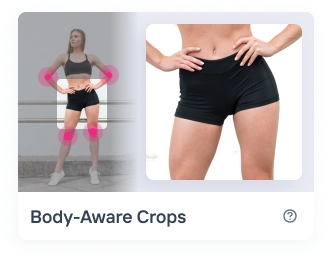
Etape 2 : Configuration d'un marqueur de recadrage pour les parties du corps
Au cours des prochaines étapes, vous allez configurer la configuration du recadrage à l'aide d'images d'aperçu préexistantes de notre collection.
En savoir plus sur aperçu ou exemple d'images utilisées par Crop.Photo ici.
Tous les exemples ci-dessous utilisent notre image d'aperçu pour vous aider à configurer le recadrage.
Pour enregistrer des parties spécifiques du corps, des marqueurs tels que lbas, milieu et haut du corps s'appuyer sur des technologies avancées IA algorithmes pour identifier principaux points de repère corporels tels que les épaules, les coudes, la taille et les genoux.
Ces points de repère sont utilisés pour construire un cadre de délimitation autour de la zone ciblée. Les marges de culture que vous avez spécifiées définissent ensuite la superficie de culture réelle par rapport à ce cadre de délimitation. Il est important de noter que les paramètres de culture ajuster automatiquement sur la base de model size, garantissant une récolte uniforme indépendamment de hauteur ou carrure du modèle.
Avanced Settings
Utilisez-les pour configurer les marges de coupe par rapport au cadre de délimitation violet mentionné ci-dessus.
Etape 3 : Output size
Choose the output size: Sélectionnez vos tailles de sortie personnalisées préférées. Vous pouvez ajouter plusieurs tailles de sortie pour plus de commodité.
En savoir plus à propos des sorties.
Etape 4 : Téléchargez et commencez à enregistrer
Cliquez sur « Suivant » pour continuer et commencer à télécharger vos images.
- Revoir et commencer à enregistrer: Vérifiez la configuration sur la gauche et une fois les fichiers téléchargés, cliquez sur « Démarrer le recadrage » pour lancer l'automatisation
- Attendez que le recadrage soit terminé: Laissez le système terminer les cultures. Cela peut prendre une minute ou deux selon le nombre de fichiers.
Remarque : le temps de démarrage initial de nos modèles d'IA est généralement de 30 à 1 minute, indépendamment du nombre d'images. Ainsi, 1 ou 10 images peuvent prendre le même temps.
En savoir plus sur la façon de télécharger vos images.
Etape 5 : Téléchargez vos cultures
Une fois le recadrage terminé, cliquez sur « Tout télécharger » pour obtenir tous vos extraits de portrait.
En savoir plus à propos des téléchargements.
Trucs et astuces 🌟
1, l'image de sortie a plus de marge autour de l'objet
Si la marge de votre image de sortie est supérieure à celle souhaitée, créez un nouveau projet et ajustez les « Paramètres de marge » en fonction de vos besoins. Testez l'automatisation sur quelques images pour trouver les réglages idéaux.
2. Réutiliser les configurations: You can easily dupliqueur les paramètres d'un futur projet. Cette fonctionnalité vous permet de gagner du temps en évitant de devoir refaire vos configurations.
Souvent, vous souhaitez décocher les médias dupliqués et simplement dupliquer la configuration :
Cela vous permet d'ajouter de nouveaux fichiers et d'effectuer un recadrage rapide par lots avec des paramètres déjà définis.
Vous rencontrez toujours des problèmes ?
Si vous n'obtenez pas les résultats escomptés, ne vous inquiétez pas. Contactez-nous via l'icône de chat intégrée à l'application. Nos experts en IA sont disponibles pour vous aider en temps réel et vous guideront tout au long du processus. Ils vous guideront tout au long du processus pour garantir un résultat positif, vous aidant à accomplir vos tâches sans aucun obstacle.
Qu'est-ce que votre tasse de thé ? 🌱
Explorez le autres automatisations des cultures nous vous proposons de trouver votre partenaire idéal !








